22 สิงหาคม 2552
แบ่ง Partition ให้เลขสวย
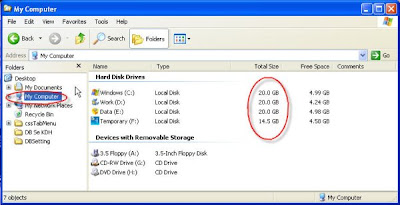 แบ่ง Partition หมายถึงการแบ่งฮาร์ดดิสก์ขนาดใหญ่ ให้มีขนาดเล็กลงทำให้มีหลายไดร์ฟ เพื่อสะดวกต่อการจัดเก็บข้อมูล และทำให้ขนาดคลัสเตอร์ลดลงด้วย (ซึ่งทำให้ประหยัดพื้นที่ในการเก็บข้อมูลมากขึ้น) จะไม่อธิบายละกันว่าคลัสเตอร์คืออะไร ทำไมคลัสเตอร์ขนาดเล็กลงแล้วจะประหยัดพื้นที่ เพราะเดี๋ยวผิดวัตถุประสงค์ของ blog นี้ มาดูกันว่า แบ่ง partition ให้เลขสวยเป็นยังไงก่อนดีกว่า
แบ่ง Partition หมายถึงการแบ่งฮาร์ดดิสก์ขนาดใหญ่ ให้มีขนาดเล็กลงทำให้มีหลายไดร์ฟ เพื่อสะดวกต่อการจัดเก็บข้อมูล และทำให้ขนาดคลัสเตอร์ลดลงด้วย (ซึ่งทำให้ประหยัดพื้นที่ในการเก็บข้อมูลมากขึ้น) จะไม่อธิบายละกันว่าคลัสเตอร์คืออะไร ทำไมคลัสเตอร์ขนาดเล็กลงแล้วจะประหยัดพื้นที่ เพราะเดี๋ยวผิดวัตถุประสงค์ของ blog นี้ มาดูกันว่า แบ่ง partition ให้เลขสวยเป็นยังไงก่อนดีกว่าจากรูป สังเกตที่ขนาด นี่เป็นฮาร์ดดิสก์ขนาด 80 GB ที่แบ่งแบบเลขสวย สังเกตขนาดของ 3 ไดร์ฟแรก จะแสดงเป็น 20 GB เป๊ะ (ลองดูเครื่องของคุณว่ามันแสดงเลขแบบนี้รึเปล่า) ถึงตรงนี้หลายคนอาจสงสัย ฮาร์ดดิสก์ 80 GB แบ่งไดร์ฟละ 20 GB ก็น่าจะได้ 20 GB 4 ไดร์ฟ ทำไมไดร์ฟสุดท้ายมัน 14.5 GB อย่างนี้ก็เป็นขนาด 74.5 GB น่ะสิ ตรงนี้ก็อธิบายได้ว่า เวลาที่บริษัทฮาร์ดดิสก์มันคิดขนาดฮาร์ดดิสก์นั้น คิดด้วยตัวคุณ 1 KB = 1,000 B ดังนั้น 80 GB จึงหมายความว่ามีพื้นที่ 80,000,000,000 B นั่นเอง แต่ใน Windows นั้น จะคิด 1 KB = 1,024 B ดังนั้นเมื่อมาแสดงใน Computer ฮาร์ดดิสก์ขนาด 80,000,000,000 B จึงต้องแสดงเป็น 80,000,000,000 / (1024 X 1024 X 1024 ) = 74.50 GB นั่นเอง
หมายเหตุ* 1,024 B = 1 KB , 1,024 KB = 1 MB , 1,024 MB = 1 GB (ดังนั้น 80,000,000,000 B เมื่อคิดให้เป็นหน่วย GB ใน Windows จึงต้องหารด้วย 1024 จำนวน 3 ครั้ง)
จากการที่เรารู้ว่า Windows แสดงหน่วย Harddisk เป็น GB แสดงว่า หากเราต้องการแบ่งไดร์ฟละ 20 GB เวลา เราต้องแบ่งให้แต่ละไดร์ฟมีขนาดเท่ากับ 20 X 1024 = 20,480 MB นั่นเอง ที่ต้องคิดเป็น MB เพราะเวลาแบ่ง Partition ตอนติดตั้ง Windows ตัว Windows จะถามหน่วยในการแบ่งเป็น MB เราจึงต้องคำนวณให้เป็นหน่วย MB หลักการก็มีแค่นี้เอง
http://boris-chung.spaces.live.com/blog/cns!9ABAEBB553DB85CF!162.trak
เว็บล็อกที่อ้างอิงข้อมูลนี้
21 สิงหาคม 2552
วีธีเพิ่มความเร็วเน็ตอย่างเหนือชั้น
เพิ่มความเร็วในการเล่น internetการใช้ internet บางครั้งก็เร็ว บางครั้งก็ช้า ขึ้นอยู่กับส่วนประกอบหลายอย่าง
วิธีนี้ก็ทำให้ internet เร็วขึ้นและถูกวิธี
ไปที่ start---> run--->
พิมพ์ gpedit.msc
กด ok
จะแสดงหน้าต่าง Group Policyที่ computer config..
เลือก Administrative Templates
หัวข้อ network
เลือกที่ QoS Packet Scheduler
มองหน้าต่างขวามือ ดับเบิ้ลคลิกที่ Limit reservable bandwith
จะขึ้นหน้าต่างใหม่ Limit reservable bandwith Propoties
เลือกแถบ setting
คลิกเลือกที่ช่อง Enableในกรอบ
Bandwith limit(%) ปรับเป็น 0 แล้วกด ok
flashspeed200
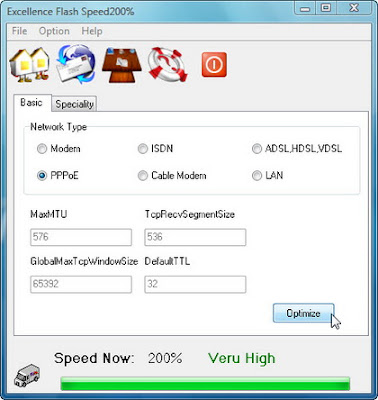
http://dc96.4shared.com/download/78573421/dab0dd8e/flash_speed_200_37patchwwwdl-softblogfacom.rar?tsid=20090813-222005-ddc43414
3.7 www.dl-soft.blogfa.com พาส
http://www.4shared.com/network/search.jsp?sortType=1&sortOrder=1&sortmode=1&searchName=www.dl-soft.blogfa.com&searchmode=2&searchName=www.dl-soft.blogfa.com&searchDescription=&searchExtention=&sizeCriteria=atleast&sizevalue=10&start=0
flashspeed200
[regcode]regname=Ahmed18/AT4RE
3.7 www.dl-soft.blogfa.com พาส
http://www.4shared.com/network/search.jsp?sortType=1&sortOrder=1&sortmode=1&searchName=www.dl-soft.blogfa.com&searchmode=2&searchName=www.dl-soft.blogfa.com&searchDescription=&searchExtention=&sizeCriteria=atleast&sizevalue=10&start=0
flashspeed200
[regcode]regname=Ahmed18/AT4RE
regcode0=12345678
regcode1=12345678
regcode2=12345678
regcode3=12345678
regcode4=12345678
regcode5=12345678
regcode6=12345678
123456781234567812345678
คุณเคยไหมครับเวลาเล่นอินเตอร์เน็ตแล้วกว่าจะเข้าหน้ าเว็บได้ เรียกได้ว่า กินมาม่าหมดเป็นชาม วิ่งรอบบ้านก็แล้ว หน้าเว็บก็ยังไม่ขึ้นเลย วันนี้ผมจึงนำเสนอโปรแกรมที่จะทำให้คุณเร่งความเร็วข องการเล่นอินเตอร์เน็ตให้เร็วขึ้น ไม่ว่าจะเปิดหน้าเว็บ จะอัพไฟล์ จะโหลดไฟล์ ก็ทำได้เร็วขึ้น นั่นคือ "โปรแกรม Flash Speed200%" โดยตัวนี้เป็นอินเทอร์เน็ต Accelerator ที่ช่วยให้คุณเพิ่มประสิทธิภาพของการเชื่อมต่ออินเทอร์เน็ตความเร็ว 200% หรือมากกว่านั้น โดยโปรแกรมจะไปเปลี่ยนแปลงการตั้งค่าของ Windows บางอย่างเพื่อให้คุณเร็วกว่าประสิทธิภาพ (ก็การ optimize นั่นล่ะครับ ) และเพิ่มประสิทธิภาพของการเชื่อมต่ออินเทอร์เน็ตให้เ ร็วมากขึ้นกว่าเดิม ทำให้เราสามารถเปิดหน้าเว็บ จะอัพไฟล์ จะโหลดไฟล์ โดยไม่ตั้งหงุดหงิดสมองครับ ซึ่ง Flash Speed200% สนับสนุนการ optimiz แบบ Dial-Up, Lan, Cable, ADSL, HDSL, VDSL และ PPPoE
copy ไฟล์ เร็วโคตร
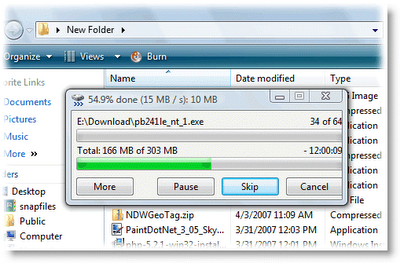 copy ไฟล์ เร็วโคตร Downloading TeraCopy v2.06 Beta//////FastCopy 1.99r4: Free Download http://download.softpedia.com/dl/83bf14ec5f7faf404c83b23d6bda83da/4a8409e5/100054678/software/system/FastCopy199r4.zip http://www.softpedia.com/progDownload/FastCopy-Download-54678.html http://www.ipmsg.org/archive/FastCopy199r4.zip Downloading TeraCopy http://www.ziddu.com/download/2661930/teracopy_Pro_1.22.rar.html
copy ไฟล์ เร็วโคตร Downloading TeraCopy v2.06 Beta//////FastCopy 1.99r4: Free Download http://download.softpedia.com/dl/83bf14ec5f7faf404c83b23d6bda83da/4a8409e5/100054678/software/system/FastCopy199r4.zip http://www.softpedia.com/progDownload/FastCopy-Download-54678.html http://www.ipmsg.org/archive/FastCopy199r4.zip Downloading TeraCopy http://www.ziddu.com/download/2661930/teracopy_Pro_1.22.rar.html มาcopyไฟล์เร็วกว่าWindowsกว่า10เท่าด้วย TeraCopy Pro 1.22กันมาcopyไฟล์เร็วกว่าWindowsกว่า10เท่าด้วย TeraCopy Pro กัน แถมยังมีบอกเป็นpercentบอกอีกด้วย ลองใช้กันดูนะครับ ------------------------ TeraCopy is a compact program designed to copy and move files at the maximum possible speed, providing the user a lot of features: * Copy files faster. TeraCopy uses dynamically adjusted buffers to reduce seek times. Asynchronous copy speeds up file transfer between two physical hard drives. * Pause and resume file transfers. Pause copy process at any time to free up system resources and continue with a single click. * Error recovery. In case of copy error, TeraCopy will try several times and in the worse case just skips the file, not terminating the entire transfer. * Interactive file list. TeraCopy shows failed file transfers and lets you fix the problem and recopy only problem files. * Shell integration. TeraCopy can completely replace Explorer copy and move functions, allowing you work with files as usual. * Full Unicode support. * Select files with the same extension/same folder * Remove selected files from the copy queue ------------------------
17 สิงหาคม 2552
วิธี เอาลูกศรที่ซ๊อตคัดออก
วิธี เอาลูกศรที่ซ๊อตคัดออก
พิมพ์ regedit ใน run
เลือก HKEY_CLASSES_ROOT
หาคำว่า lnkfile ตัวแอลนะครับ
กดเลือกจะมีคำว่า IsShortcut
ลบทิ้ง
หาคำว่า piffile
กดเลือกจะมีคำว่า IsShortcut
ลบทิ้ง
เเล้ว restart
พิมพ์ regedit ใน run
เลือก HKEY_CLASSES_ROOT
หาคำว่า lnkfile ตัวแอลนะครับ
กดเลือกจะมีคำว่า IsShortcut
ลบทิ้ง
หาคำว่า piffile
กดเลือกจะมีคำว่า IsShortcut
ลบทิ้ง
เเล้ว restart
สมัครสมาชิก:
บทความ (Atom)
